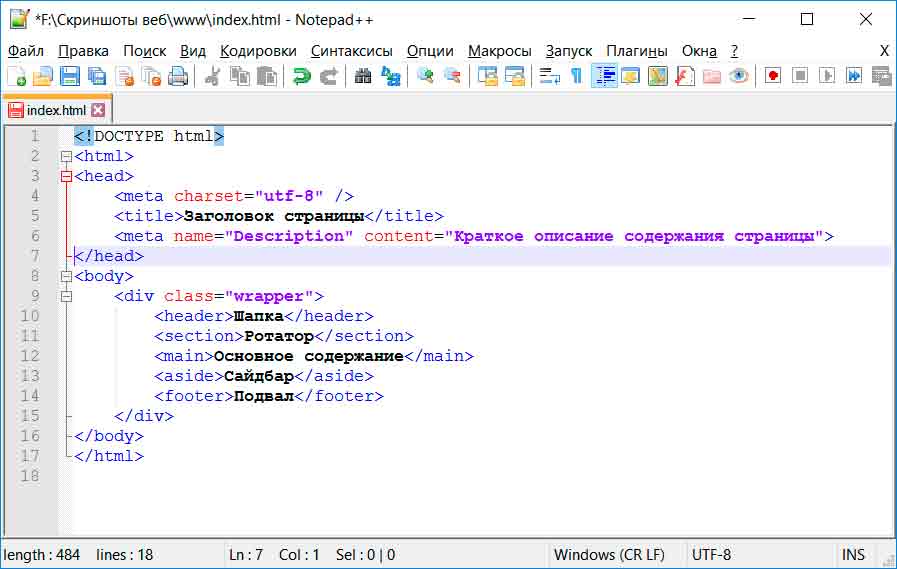HTML, CSS, JS и другие важные технологии
Что нужно знать, чтобы создать сайт? Достаточно ли знаний HTML? Какие еще технологии применяются при разработке? Ответы на эти вопросы и небольшая хитрость, связанная простым созданием собственного сайта ждут вас далее.
Заказать создание сайта
Ваше имя* Ваш телефон* Ваш Email*
Принимаю условия обработки персональных данных
Из чего состоит сайт
Абсолютно любой сайт, каким бы простым или сложным он ни был, можно разделить на две половины: техническую и пользовательскую.
Техническая часть
Эту часть также называют back-end, то есть то, что обеспечивает работу сайта, но не видно пользователю. Серверная часть состоит из файлов, написанных на различных языках программирования. Их общая функция – работа с пользовательскими данными. Также с их помощью могут генерироваться динамические страницы сайта.
Наиболее простой пример – страница интернет-магазина, описание, изображение и цена товара на которой отображаются из базы данных. К слову, бэк-энд также работает с базой данных сайта и в других случаях. В ней хранятся не только товары, но и различные данные о пользователях, настройки сайта и много всего прочего.
Суть «невидимой» технической части заключается в обеспечении работы сайта. Обычный пользователь этого не видит и может наблюдать только результаты работы бэк-энда.
Что нужно знать для создания технической части? Прежде всего, необходимо уметь программировать на самом популярном среди веб-разработчиков языке программирования – PHP. Среди других языков можно выделить Python, Ruby или даже C.
Front-end
Вторую половину сайта, фронт-энд, также называют клиентской частью. К ней можно отнести абсолютно все элементы, которые мы видим на экране при открытии сайта, то есть то, с чем непосредственно взаимодействует пользователь. Соответственно, сюда же относятся и технологии, без которых не обходится создание сайта: HTML, CSS и JavaScript (JS). Рассмотрим их подробнее.
Рассмотрим их подробнее.
HTML
Несмотря на то, что интернет полнится вопросами: «Как создать сайт на HTML?» — не стоит думать, что он является полноценным языком программирования. Вовсе нет. Его главные функции – задание расположения всех элементов страницы, указание их типа (заголовок, абзац, список) и расстановка ссылок для связи страниц сайта.
CSS
Изменить стиль и размер элементов и вообще сделать их «красивыми» призваны стили CSS. В них указываются параметры каждого элемента, содержащегося на странице. Пользователь сайта видит текст, заголовки и прочие элементы страницы именно такими, какими они прописаны в таблице CSS.
JavaScript
Для создания относительно простого фронт-энда знания HTML и CSS достаточно, но если взглянуть на современные сайты, можно заметить множество движущихся элементов: плавно выпадающие меню, сменяющие друг друга изображения в фотогалерее и другое. За их наличие и «поведение» отвечает полноценный язык программирования – JavaScript.
Это лишь самые основные технологии, применяющиеся в веб-разработке. На самом деле их достаточно много, и они очень разнообразны, что создает дополнительные проблемы для разработчиков клиентской части. Им необходимо тщательно тестировать ее и учитывать множество мелочей, чтобы сайт не «поехал» и выглядел так, как было задумано в любом браузере на любом устройстве.
Если вы начали читать эту статью в надежде освоить создание сайта на HTML, сожалеем – это попросту невозможно. Но мы можем предложить вам отличную альтернативу, которая позволит создать полноценный сайт с современным дизайном, при этом, не требуя от вас знаний всех вышеперечисленных технологий.
Fastsite: простота и широкие возможности
Fastsite по своей сути является конструктором сайтов, но позволяет создать по-настоящему сложные проекты, такие как интернет-магазины и СМИ.
Вы можете абсолютно бесплатно зарегистрировать домен для своего сайта и запустить прототип всего за 1 минуту. Все, что вам останется – это зайти в удобную панель администратора и настроить внешний вид и функционал.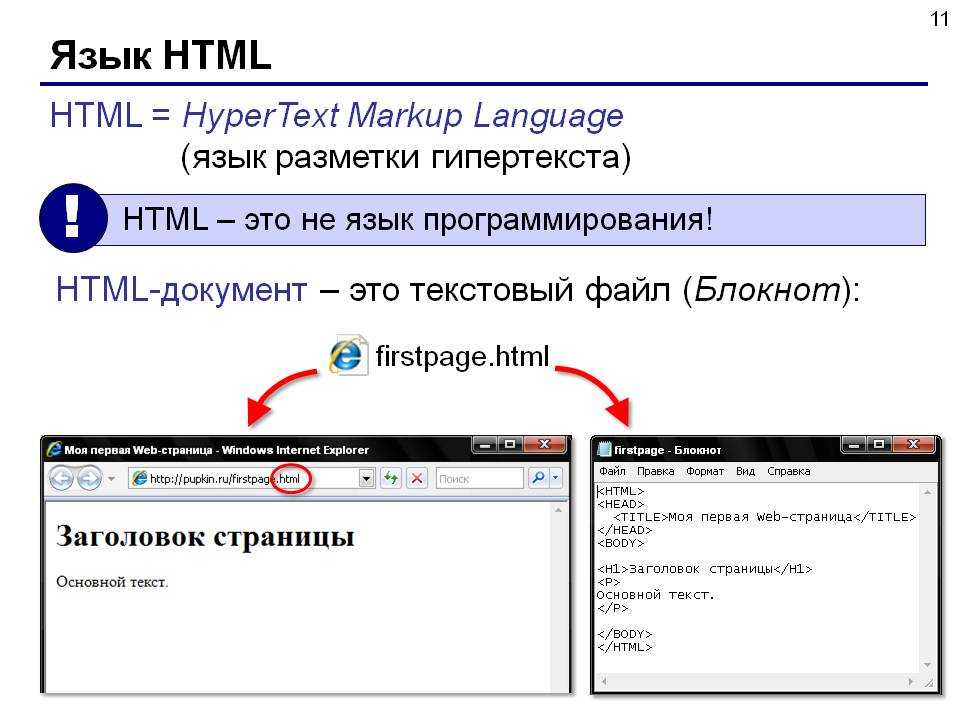
Все элементы вашего сайта – это блоки, меняющие отображение определенных элементов на страницах (меню, навигация, слайдеры) или добавляющие функционал (формы сбора данных, регистрация, RSS). Вам нужно только разместить их в необходимой последовательности.
Работа с разделами и страницами так же проста, как использование стандартного проводника Windows. Вы можете создавать папки (разделы) и перемещать в них материалы (страницы). Работа с содержимым страниц может вестись в визуальном редакторе, то есть вам не нужно прописывать стили всех отображаемых элементов.
И еще одно веское преимущество: ваш сайт будет по умолчанию иметь адаптивную верстку, то есть им будет одинаково удобно пользоваться как на компьютере, так на планшете или смартфоне.
Создайте и запустите сайт прямо сейчас!
Запустить сайт за 1 минуту
CMS для интернет-магазина
Fastsite
Бесплатная российская система управления интернет-магазинами с открытым исходным кодом.
Технологии
HTML
На базе технологии HTML верстают сайты — их разметку и отображение в браузере. Комбинируя различные коды, разрабатывают уникальные дизайны и добавляют разнообразные функции. С кодами html работают как в специальных фреймворках, так и в простом файле txt.
CSS
Технология CSS была создана с целью разделить оформление сайта и его структуру. Это необходимый отдельный язык для стилей. Поскольку у HTML минимальные возможности стилизации.
JavaScript
JavaScript — мультипарадигменный язык программирования. Поддерживает объектно-ориентированный, императивный и функциональный стили. Является реализацией стандарта ECMAScript.
Создание сайтов
Создание сайтов
Предлагаем ИНДИВИДУАЛЬНУЮ разработку сайтов с маркетинговым подходом и персональным отношением. Большое портфолио по корпоративным сайтам.
Поделиться в соц. сетях:
сетях:
Создание сайта на HTML и CSS — уроки для новичков
Как открыть зарубежную банковскую карту онлайн? Рассказываю личный опыт
х
Наверх
- Главная
- Создание сайта на HTML
Внимательно изучив этот раздел, вы научитесь самостоятельно создавать сайты с нуля, без всяких конструкторов и CMS, а с помощью исключительно HTML 5 и CSS 3. В дальнейшем, когда уже будете делать проекты с использованием популярных CMS, применяя полученные знания, вы сможете вмешаться в исходный код сайта, переделав оформление и структуру под свои нужды.
Курс состоит из 25 уроков. Первая его часть научит понимать и писать код HTML, вторая познакомит с каскадными таблицами стилей (CSS). Именно с этих материалов и рекомендую начать изучать сайтостроение.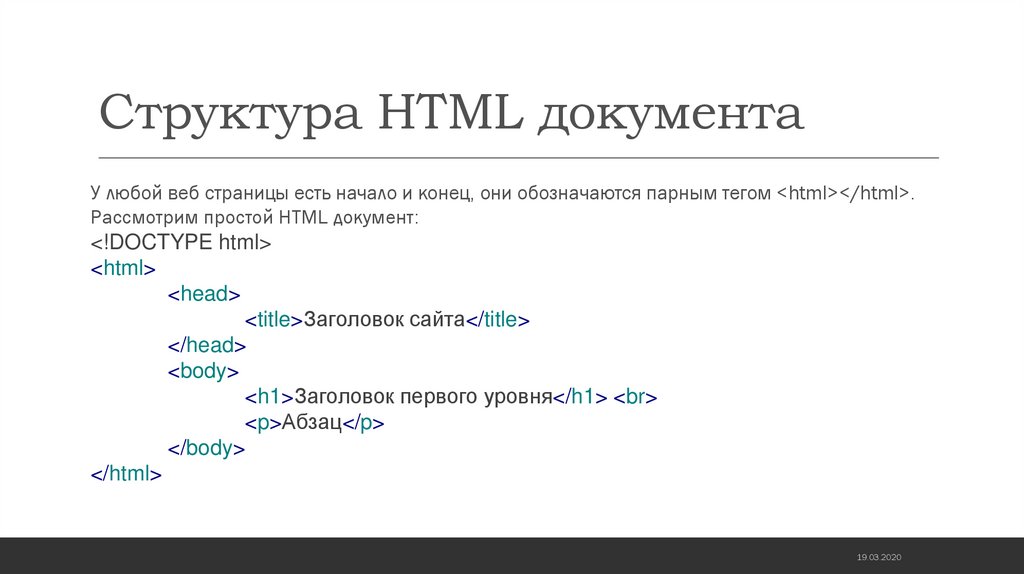
- 1Как создать сайт в Блокноте
Сделайте свою первую HTML-страницу, не прибегая ни к чему, кроме известного всем простейшего текстового редактора, встроенного в любую Windows — Блокнота. Но не просто сделайте, а поймите, как это работает.
- 2Adobe Dreamweaver — программа для создания сайта
Вы познакомитесь с одним из самых популярных и многофункциональных средств, призванных упростить рабочие будни верстальщикам и веб-дизайнерам — программой Adobe Dreamweaver.
- 3Что такое HTML
Основные вопросы, мучающие новичков. Что такое HTML? Зачем он нужен? Что позволяет делать? Что лучше — HTML4 или HTML5? Все ответы — в статье.
- 4Теги
Теги — основная единица языка HTML. Без них не обходится ни одна веб-страница. Статья познакомит вас с основными контейнерами HTML. Из неё вы узнаете, как правильно записываются теги, научитесь частично понимать HTML-код.
- 5Атрибуты
У тегов есть не только содержимое, но также атрибуты, которые, в свою очередь, наделены значениями.

- 6Форматирование текста в HTML
Всё, что связано с оформлением текста: как сделать заголовки, назначить полужирный шрифт или курсив, уменьшить/увеличить размер текста или что-нибудь процитировать. В статье вас ждёт ещё много интересных секретов форматирования текста средствами HTML. А главное — всё это показано на наглядных примерах.
- 7Создание списков
Маркированные, нумерованные, вложенные — какие хотите. Также вы узнаете, как нумеровать список большими латинскими буквами или римскими цифрами, да ещё и в обратную сторону, как начинать нумерацию не с единицы и тому подобные вещи. А ещё вас ждёт знакомство с мало кому известным списком определений.

- 8Создание ссылок
Ссылки — чуть ли не основной элемент Интернета, без которого никакой связности страниц бы и не было. Научитесь создавать ссылки на примерах, узнайте, чем относительные пути отличаются от абсолютных, познакомьтесь с внутренними и графическими ссылками, научитесь ставить их на e-mail и Skype.
- 9Вставка изображений
Картинки украшают страницу, поэтому уметь добавлять их — навык очень полезный. А если превратить изображение в навигационную карту, то оно становится не только симпатичным, но и очень полезным элементом. Научитесь создавать такие объекты на наглядных примерах, которые есть в статье.
- 10Вставка таблиц
- 11Табличная вёрстка сайта
Как вообще можно сверстать целый сайт? Способов есть много, один из них — делать его с помощью таблиц.
 О том, что представляет собой такой метод, вы и узнаете. Наглядные примеры, как всегда, присутствуют, и помогут без труда освоить табличный подход.
О том, что представляет собой такой метод, вы и узнаете. Наглядные примеры, как всегда, присутствуют, и помогут без труда освоить табличный подход. - 12Фреймы
Статья для тех, кто хочет научиться отображать в одном HTML документе совершенно другую страницу. Вы узнаете, что такое фреймы, как они создавались раньше и как создаются сейчас, а также познакомитесь с доступными им атрибутами.
13Что такое CSS
Какие основные операторы и элементы присутствуют в документе каскадных таблиц стилей, что вообще такое этот CSS, зачем он нужен и чем отличается от HTML, а главное — как связать каскадную таблицу стилей с HTML-элементом.
- 14CSS текст
На примерах показано, как выровнять текст по горизонтали и вертикали, изменить отступ и междустрочный интервал, добавить подчёркивание или надчёркивание, увеличить расстояние между символами и сменить регистр.
- 15CSS шрифты
Прочтя статью, вы поймёте принципы группировки шрифтов в CSS, узнаете, какие из них поддерживает любой браузер, научитесь менять их размер и стиль, цвет и насыщенность.
 Разберётесь с аббревиатурами RGB и HSL, а также узнаете, зачем к ним иногда добавляют букву A.
Разберётесь с аббревиатурами RGB и HSL, а также узнаете, зачем к ним иногда добавляют букву A. - 16CSS ссылки
Читать стоит после того, как освоили ссылки в HTML, потому что эта статья научит их не создавать, а оформлять, причём задать внешний вид вы можете не только для разных ссылок, но и для одной и той же, находящейся в разных состояниях. Пусть если по ней ещё не переходили, она будет синей, если навели указатель — зелёной с подчёркнутым текстом, щёлкнули — жёлтой и полужирной, а перешли — курсивной и фиолетовой.
- 17CSS таблицы
Всё о правильном оформлении таблиц: ширина и высота, расположение заголовка, удаление двойных границ, определение расстояний, скрытие фона и многое другое, подкреплённое живыми примерами.
- 18CSS списки
А вы знали, что в качестве маркера списку можно задавать не только круг, но и окружность или даже квадрат? Да хоть произвольную картинку. А знали, что помимо стандартных нумераций можно установить, например, традиционную армянскую? А как превратить маркер из вынесенного в обтекаемый? Нет? Тогда загляните в статью, там ждёт не только теория, но и примеры.

- 19CSS фон
Всё о фоне. Цвет, на фоне которого пишется текст. Картинка, на фоне которой отображается вся страница: повторяющаяся по горизонтали, по вертикали, по всем направлениям одновременно, позиционированная, масштабируемая и т. д.
- 20CSS рамки
Ширина границ, их стиль, цвет. Вы узнаете, как сделать вместо внутренней границы внешнюю, как её раскрасить, как добавить рамки только с двух или трёх сторон и как сделать так, чтобы слева она была пунктирной, а справа — сплошной.
- 21Блочная вёрстка сайта
Статья объяснит, в чём смысл блочной вёрстки, чем она отличается от табличной и лучше ли она. По каким принципам создаётся и в чём её суть. Но самое главное — большой пример блочной вёрстки, благодаря которому вы сможете окончательно в ней разобраться и запомните метод навсегда.
- 22Создание блочной структуры сайта с помощью инструкции php include
Почему нельзя обойтись только HTML/CSS? Что даёт язык PHP современным сайтам? Какие страницы называют статическими, а какие — динамическими, и что это означает? А самое основное — описание функции include() и пример её использования.

- 23Как создать шаблон сайта
Делаем PSD-макет настоящего сайта в программе Photoshop.
- 24Вёрстка шаблона из PSD
В предыдущей статье мы создали макет сайта, в этой будем делать из картинки работающий шаблон с помощью изученных ранее HTML и CSS.
- 25Создание сайта на CMS
Хотя сайт «голыми руками» сделать можно, всё чаще для этой цели сейчас используются системы управления содержимым — CMS. О том, что это такое, как классифицируются и какие дают преимущества, какими бывают и какую CMS лучше выбрать расскажет статья.
Если вы прошли все уроки, то можете легко создать с нуля даже достаточно сложный сайт, а также разобраться в чужом коде, отрисовать и сверстать шаблон, вмешаться в тему оформления любой CMS и отредактировать её под свои нужды. С полученными знаниями вы всегда будете на шаг впереди любого веб-мастера, сразу начавшего работать с CMS и не освоившего основных инструментов веб-разработки.
Полезные ссылки:
- Основы HTML — бесплатный 2-х часовой видеокурс по основам HTML;
- Бесплатный курс по верстке сайта — пример блочной вёрстки с чистого листа;
- Вёрстка сайта с нуля 2.
 0 — полноценный платный курс;
0 — полноценный платный курс; - Создание приложений для Android — для тех, кто давно хотел попробовать себя в мобильной разработке (не для новичков).
Как создать сайт HTML в блокноте? Пошаговая инструкция с нуля для чайников
HTML – это язык гипертекстовой разметки, которые позволяет создавать сайты людям, а браузерам на их компьютерах и телефонах считывать и отображать эти сайты. По факту HTML не является языком программирования даже. Он очень прост, и вы сможете освоить его на базовом уровне всего за 1 неделю!
Чтобы сделать сайт на языке HTML нужно подготовить файл формата index.html. Потребуется вставить в этот документ стандартный код, называемый скелетом и подключить к нему файл style.css. Впоследствии формируется меню, разрабатывается логотип и готовятся основные разделы: подвал, шапка сайта, блок контента. Приступим!
Содержание руководства
Создание HTML-сайта в блокноте
Чтобы понять, как сделать сайт
html, надо уяснить правила использования разметки гипертекста.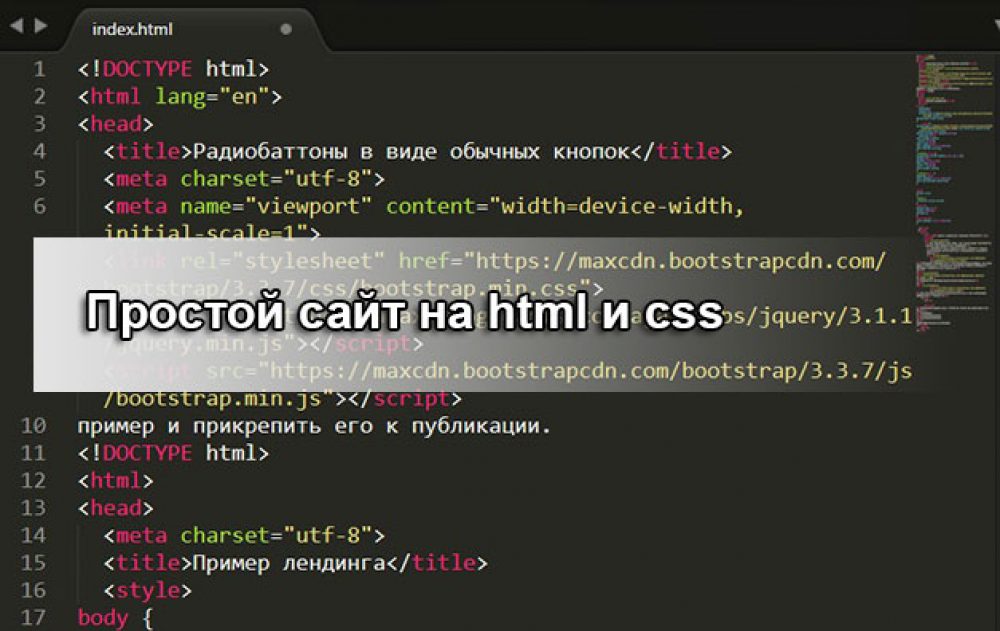 Данный формат,
помимо текста содержит теги, позволяющие задавать команды для браузера, который
руководствуясь ими, отображает информацию в определённом виде, например, как заголовок
первого уровня: <h2>…</h2>.
Данный формат,
помимо текста содержит теги, позволяющие задавать команды для браузера, который
руководствуясь ими, отображает информацию в определённом виде, например, как заголовок
первого уровня: <h2>…</h2>.
Файл index.html можно делать в программе «Блокнот», но лучше воспользуйтесь бесплатной программой Notepad++, подсвечивающей синтаксис и ошибки языка HTML. Создайте новый файл и сохраните его в формате *.html Впоследствии его нужно открыть в окне браузера, который и отобразит представленный на веб-странице контент. Надо вставить в этот документ стандартный код:
<!DOCTYPE html> <html> <head> <title>Заголовок страницы для браузера</title> <meta http-equiv="Content-Type" content="text/html; charset=UTF-8" /> </head> <body> <div> <h2>Мой заголовок страницы</h2> <p>Мой текст.</p> </div> </body> </html>
Теперь осталось подключить «style.css» – файл со стилями, а для этого придётся прописать перед тегом </head>:
<link rel="stylesheet" href="style.css">
У тега могут быть различные свойства, например, класс, идентификатор, высота и другие. Но в современном интернете обходятся классом, а любые параметры – цвет, размер, бордюр, фон и другие – задаются в CSS стилях через класс.
Создаем меню
Надо создать меню сайта, используя списки HTML, указывая для каждого из включаемых в него разделов ссылку на страницу, к которой будет переходить посетитель при нажатии на соответствующую надпись.
<!DOCTYPE html> <html> <head> <title>Заголовок страницы для браузера</title> <meta http-equiv="Content-Type" content="text/html; charset=UTF-8" /> <link rel="stylesheet" href="style.css"> </head> <body> <ul> <li>Главная</li> <li>Новости</li> <li>Контакты</li> </ul> <div> <h2>Мой заголовок страницы</h2> <p>Мой текст.</p> </div> </body> </html>
Чтобы создать логотип надо сделать
папку «image», в
которой будут находиться все картинки, имеющие отношение к сайту.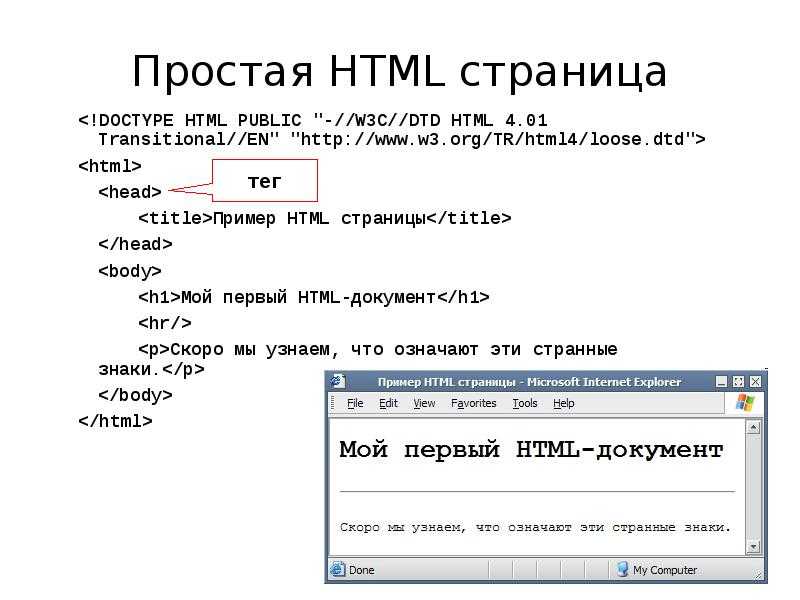
Внимание! Примерный размер логотипа составляет 200х100 px, скачайте и загрузите выбранную картинку в папку.
Логотипу нужно присвоить имя и сделать для него разрешение в формате png или jpg (а начиная с 2019 года в обиход входит формат webp, которые является более современным и легким).
<img src="image/logo.png" alt="Наш логотип">
Чтобы сделать на сайте подвал внедряем с помощью HTML следующее содержание:
<!DOCTYPE html> <html> <head> <title>Заголовок страницы для браузера</title> <meta http-equiv="Content-Type" content="text/html; charset=UTF-8" /> <link rel="stylesheet" href="style.css"> </head> <body> <ul> <li><img src="image/logo.png" alt="Наш логотип"></li> <li>Главная</li> <li>Новости</li> <li>Контакты</li> </ul> <div> <h2>Мой заголовок страницы</h2> <p>Мой текст.</p> </div> <div> <p>© 2019 Копирайт.<a href="https://goodlifer.ru/">Блог Гудлайфера</a>.</p> </div> </body> </html>
Внимание! Именно в подвале при создании сайтов делается копирайт.
Сформированная нами первая страница станет шаблоном, на основании которой мы создаём остальные, на которых теперь будет размещаться блог, новостной, информационный или коммерческий сайт.
Работа с таблицами стилей CSS
Нами ранее была сформирована таблица стилей CSS, но вот что-либо добавить туда, мы пока не удосужились. Начнём с написания для сайта такого кода HTML:
* {
box-sizing:border-box;
}
.main {
width:1170px;
margin:0 auto;
border: 5px solid black;
}Звездочка обозначает – любые элементы, то есть все. Теперь рамки, отступы, не будут увеличивать ширину блоков, а для установления правил, определяющих внешний вид веб-страницы, нам придётся обратиться к классу main, задав ряд команд:
- ширина контейнера;
- отображение по центру;
- добавление рамок чёрного цвета с каждой из сторон.

Теперь можно с помощью HTML задать внешний вид ключевых структурных блоков:
.menu {
margin:0 0 40px 0;
padding:0px;
}
.menu li {
display:inline-block;
width:auto;
padding:7px 15px;
}
.footer {
background-color:#f4f4f4;
}Принцип работы заключается в обращении к существующим элементам, у каждого из которых есть персональный идентификатор или класс. У тега класс прописывается в свойстве class=”myname” и в CSS файле записывается .myname, а идентификатор по аналогии id=”myname2″ и #myname2.
Изначально задаём стиль для шапки сайта, сделав для неё рамку, позволяющую визуально отделить этот раздел от прочих блоков. Теперь основная задача заключается в смещении в сторону боковой колонки, которая по умолчанию будет отображаться сверху вниз, то есть так, как прописана в нашем коде. Добиться отображения блока в требуемом формате можно задав для сайдбара основные показатели:
- ширина;
- высота;
- правило float: left – прижатие компонента к
левой стороне родительского компонента.

Внимание! Идентичное свойство задаётся разделу с контентом, прижимающемуся с той же стороны, но после колонки.
После этого пишем блок «Подвал», который по умолчанию не высокий и имеет свойство clear, препятствующее наезду на разделы «Контент» и «Боковая колонка», считающиеся плавающими. «Подвал» теперь будет видеть эти блоки и всегда размещаться под ними, но при условии, что ему будет задана команда clear: both.
Однако пока наш сайт на HTML чёрно-белый, как немое кино с Чарли Чаплином. Разукрасить его можно двумя методами:
- Фон прописывается контейнеру по классу .content и задаётся сразу для всего сайта.
- Отдельно задаётся для каждого из блоков, для подвала, шапки, контента и т.д.
Рекомендую дать сайт общий цвет, воспользовавшись одним кодом:
.main {backgroun-color:#f9f9f9;}В видео уроке я немного дописал таблицу стилей и вот что получилось.
Скачать готовый HTML-сайт, разработанный в уроке можно по ссылке ниже:
Архивархив с готовым сайтом на HTML
Видео-урок разработки сайта
youtube.com/embed/bWOWeo2Z21A?feature=oembed» frameborder=»0″ allow=»accelerometer; autoplay; encrypted-media; gyroscope; picture-in-picture» allowfullscreen=»»>Теги – основа языка HTML
Пользуясь простыми примерами кода HTML, мы словно конструктор, собрали свой site, однако можем ли мы сделать это самостоятельно? Чтобы написать веб-страницу с нуля, нужно знать всё о тегах и принципах их использования. Разберёмся, как создаются сайты html, опираясь на азы, знакомые каждому профессиональному веб-программисту. Тегов очень много, поэтому мы выделим основные:
- <html></html> – используются для открытия и закрытия веб-страницы, давая браузеру понять, что он имеет дело с веб-документом;
- <head></head> – содержит ключевые данные, касающиеся веб-страницы;
- <title></title> – содержит основной заголовок – описание содержания страницы;
- <body></body> – тело страницы, в
котором помещаются все объекты, которые нужно видеть пользователям Интернета,
это могут быть картинки, заголовки, текстовый контент.

Внимание! Надо уже на этапе создания сайта подумать о его продвижении, так как теги Title и h2 будут влиять на ранжирование страниц в результатах поисковой выдачи.
Чтобы информация на страничках отображалась по центру, а ни как придётся, надо пользоваться тегами <center>, без которых текст будет располагаться справа. Наверное, вы обратили внимание, что все теги парные, то есть один открывающий, а второй закрывающий. Однако существуют и единичные теги и самый распространённый из них это <br/>. Именно его использование помогает перепрыгивать с одной строчки на другую, делая отступ. Таких пробелов в статьях будет ровно столько, сколько веб-мастер поставит соответствующих тегов HTML.
Этапы разработки веб-проекта
Работа проводится в несколько этапов:
- Подготовка макета, позволяющего получить визуальный образ с помощью растровых редакторов. Также удобно рисовать макет на листе бумаги.
- Вёрстка
из макета psd, создаваемого дизайнером в программе Photoshop, с последующей адаптацией к
мобильным устройствам и проведением
тестирования, позволяющего корректно отображаться HTML сайту во
всех браузерах.

- Верстка HTML макета на систему управления сайтом или язык PHP, что позволяет сделать веб-ресурс динамичным.
Макет делают в графических редакторах, таких как Adobe Photoshop, в котором нужно открыть новый документ, с присвоением ему имени MySite. Чтобы добиться корректного отображения выбираем большое разрешение от 1170 пикселей по ширине и более 800 px по высоте.
Осталось активировать изображение направляющими и линейками, которые обязательно должны быть привязаны к границам формируемого документа. Пользуясь инструментами «Текст», «Форма», «Прямая», «Раскройка» добавляют необходимые элементы страницы, делая полноценный шаблон сайта HTML.
Вёрстка заключается в размещении всех блоков в текстовом файле index.html., который надо начать со строки <!DOCTYPE html>, чтобы браузер знал, как проводить обработку содержимого. Затем размещаются теги, содержащие отображаемую и скрытую от пользователя информацию.
Внимание! Теги <head>…</head>, а точнее информация,
размещённая между ними, не будет видна пользователям.
Организация текста на страницах преимущественно осуществляется основными тегами:
- <div>…</div>
- <p>…</p>
- <table>…</table>
- Списками <ul><li>…</li></ul>
Формат отображения отдельных элементов, располагающихся на сайте, задаётся тегами HTML напрямую или таблицей CSS, что наиболее предпочтительно, поскольку, таким образом можно повторно использовать стили компонентов.
Внимание! Задать таблицу CSS можно в рамках <head>, но чаще всего это делают в файле style.css, помещая внутри тегов ссылку на него.
Надо правильно разместить эту ссылку, пользуясь соответствующим тегом HTML: <link href=”style.css” type=”text/css” rel=”stylesheet”>.
Альтернативные методы бесплатного создания сайтов
Чтобы всё это проделать, надо
освоить азы веб-программирования, но можно обойтись и без таких жертв,
воспользовавшись бесплатными
конструкторами сайтов. Нужно просто компоновать элементы на веб-странице,
формируя шаблон, который впоследствии загружается на хостинг. Можно воспользоваться следующими
конструкторами сайтов:
Нужно просто компоновать элементы на веб-странице,
формируя шаблон, который впоследствии загружается на хостинг. Можно воспользоваться следующими
конструкторами сайтов:
- Weblium;
- UKit;
- Nethouse;
- UMI.
Альтернативой конструкторам служат CMS системы, пригодные для разработки блогов, визиток и даже корпоративных ресурсов и форумов. Наиболее популярны следующие из них:
- WordPress;
- Joomla;
- InstantCms.
Воспользовавшись этими системами можно получить доступ к уже созданным шаблонам и использовать их как есть, или вносить изменения, касающиеся расположения блоков, формата отображения, цветовой гаммы страниц.
Заключение
Если хочешь разместить в
Интернете свою статью на собственном сайте, то язык HTML подойдёт для этого лучше всего.
Чтобы открыть доступ к веб-странице для других людей, помести её на бесплатный
или платный хостинг, воспользовавшись услугами любого из сервисов. Сделать это
можно в несколько кликов, предварительно зарегистрировавшись. Стать
веб-мастером не так уж сложно!
Стать
веб-мастером не так уж сложно!
Пример самостоятельного создания собственного сайта
До недавнего времени самый распространеный способ — это писать сайт самому без CMS и конструкторов. Здесь можно поставить плюс ,так как вы можете создать абсолютно любой дизайн,а не из тех что предлагают в CMS и конструкторах.Но если у вас много страниц,то вам придется потратить больше времени на изменение страниц. Здесь зачастую выручает то , если сайт написан с CSS.
Многие,что бы не заморачиваться созданием сайта и не терять много времени,обращаются к WEB дизайнерам. И это зачастую правильно,так как они не только создадут сайт но и разместят его в Интернете,продвинут в поисковых системах, будут обновлять и т.д.
На этом сайте вы поэтапно познакомитесь как самостоятельно создать собственный сайт , наполнить его контентом,разместить в интернете,повысить его рейтинг и продвинуть наверх по поисковому запросу , а также возможность заработать на нем.Здесь также вы найдете необходимые программы для создания сайта.
Давайте сразу перейдем к делу и создадим самый простой сайт без CMS ,чтобы понять с чего начинать.
Скачайте текстовый редактор сохраняющий документ в формате HTML. В Интернете можно найти много бесплатных редакторов,к примеру Notepad ++
скачать
Создайте папку на диске D, назовите ее htdocs.В эту папку вы должны помещать все документы связанные с созданием сайта.
Разрабатывается сайт при помощи тегов(кодов) формата HTML.Вам необходимо их знать.Если вы еще не скачали текстовый редактор, то откройте у себя на компьютере стандартный Блокнот который входит в состав Windows.
Напечатайте в текстовом редакторе или скопируйте и вставьте туда нижеследующие теги и сохраните файл в папку htdocs.
| <html> <head> <title> </title> </head> <body> </body> </html> | Что бы сохранить файл (в Блокноте) — в строке «тип файла» выберите — Все файлы,а в строке «имя файла» — index и формат-html. Выглядит это примерно так — index.html. В большинстве текстовых редакторов сохранение в формате HTML предусмотрено.Страница с именем index всегда загружается первой,поэтому главную страницу сайта всегда так и называйте. Выглядит это примерно так — index.html. В большинстве текстовых редакторов сохранение в формате HTML предусмотрено.Страница с именем index всегда загружается первой,поэтому главную страницу сайта всегда так и называйте. |
После того как вы сохранили файл в редакторе , в указанной вами папке появится значок браузера с именем index.html.Откройте этот файл и … ВЫ НИЧЕГО НЕ УВИДИТЕ!!! Вместо сайта у вас будет чистый лист. А все потому что вы объявили только создание VEB страницы,но ничем её не заполнили , то есть у вас отсутствует контент. Разберем что означают эти теги.
<html> — Сообщает браузеру что этот документ написан на языке HTML.
<head> — Начало заголовка.(не виден на странице).
<title> — (Для поисковых систем) — Здесь пишется название сайта.
</title> — Здесь пишутся мета — теги.
</head> — Конец заголовка.
<body> — Начало тела документа(для содержимого страницы).
</body> — Конец тела документа.
</html> — Конец HTML.
Контент сайта пишется в теле документа между тегами <body> и </body>
Напишем любой текст к примеру «Создание собственного сайта» и вставим фото
<img src=»com (8).gif» width=213 height=170 border=0> .
Вместо com (8).gif выберите фото на своем компьютере , поместите в ту же папку где находится сайт и замените имя файла com (8).gif на свое.
Расположим текст и фото по центру тегом <center></center> и добавим в тело цвет страницы bgcolor=»#ceceff»
| | |
| <html> <head> <title>Создание сайта </title> <meta http-equiv=»Content-Type» content=»text/html; charset=utf-8″> </head> <body bgcolor=»#ceceff» > <center>Создание собственного сайта.  </center><center><img src=»com (8).gif» width=213 height=170 border=0></center> </body> </center><center><img src=»com (8).gif» width=213 height=170 border=0></center> </body></html> |
Это был пример простейшего сайта с минимумом тегов которые необходимы для его создания. Вы узнаете намного больше если ознакомитесь с поэтапным созданием пятистраничного сайта.
Визуальное восприятие сайта во многом зависит от графики.Вам надо знать как
вставить рисунок,фото на страницу,
в дальнейшем вам пригодится страница как сделать эффекты фото,
а вот как сделать анимацию GIF вы должны изучить в процессе разработки сайта, GIF есть практически в каждом сайте.
Как сделать разбивку страницы на ячейки посмотрите здесь.
Внешний вид сайта во многом зависит от цветовой схемы
и от вида шрифта.
Что бы сделать хороший сайт вам обязательно надо знать стиль CSS.
Обычно сайт состоит из нескольких страниц,есть сайты состоящие из сотен страниц.Связываются эти страницы в единое целое при помощи ссылок.
После того как вы создали сайт и проверили как он выглядит в разных браузерах надо его разместить в интернете
Для этого вы должны выбрать Хостинг и Домен.
Далее разместите на сайте счетчик посещений и займитесь продвижением сайта по поисковым запросам.
Итак
переходим к сайту посложнее, с пятью страницамиКак создать сайт в блокноте?
При взгляде на огромное разнообразие сайтов, представленных в сети, у людей непосвящённых зачастую создаётся впечатление, что создание сайтов бесплатно самостоятельно — дело избранных. Тем не менее, как и любая дальняя дорога начинается с первого шага, а шедевр с первого штриха в альбоме, так и создание нового сайта начинается с малого, можно даже сказать, подручными средствами. А для этого нам понадобится всем известный инструмент и простейший текстовый редактор — Блокнот.
Тем не менее, как и любая дальняя дорога начинается с первого шага, а шедевр с первого штриха в альбоме, так и создание нового сайта начинается с малого, можно даже сказать, подручными средствами. А для этого нам понадобится всем известный инструмент и простейший текстовый редактор — Блокнот.
Что такое HTML
Дело в том, что странички сайтов, которые мы видим на мониторах и экранах гаджетов, по сути, являются не чем иным, а текстовыми документами, правда, созданными с использованием языка гипертекстовой разметки или HTML, а делать это можно в обычном Блокноте. Следует отметить, что HTML не относится к языкам программирования — это способ предоставления информации в виде «доступном для понимания» браузерами. Браузеры, выступая в роли переводчиков со своего на человеческий язык, интерпретируют страницы в HTML, в результате чего вы видите на экране не набор символов, а форматированный текст.
Вот как выглядит на экране домашняя страница сайта umi.ru:
А вот как её «видит» браузер:
Чтобы понять, как работает HTML необходимо ознакомиться с его основным понятием, каковым является тег. Этот термин обозначает специальный структурный элемент, представляющий собой определенную комбинацию символов, при помощи которого и осуществляется разметка страницы. Определить тег очень просто — что бы он не означал, он всегда выделен в тексте знаками “<” перед и “>” в конце названия тега. Например, <script> или <table>, означающие «сценарий» и «таблица» соответственно. Если действие относится к определённой части текста, например, выделение полужирным шрифтом, то границы этого участка обозначаются парными тегами. В случае с полужирным текстом это будут комбинации <b> и </b>. Обратите внимание, что любой закрывающий тег отличается от открывающего косой чертой “/”.
Этот термин обозначает специальный структурный элемент, представляющий собой определенную комбинацию символов, при помощи которого и осуществляется разметка страницы. Определить тег очень просто — что бы он не означал, он всегда выделен в тексте знаками “<” перед и “>” в конце названия тега. Например, <script> или <table>, означающие «сценарий» и «таблица» соответственно. Если действие относится к определённой части текста, например, выделение полужирным шрифтом, то границы этого участка обозначаются парными тегами. В случае с полужирным текстом это будут комбинации <b> и </b>. Обратите внимание, что любой закрывающий тег отличается от открывающего косой чертой “/”.
Существуют и непарные теги, когда действие разовое и не относится к определённому участку текста, например, перенос строк, обозначаемый в HTML комбинацией <br>.
Основные виды тегов и их роль в разметке веб-страницы
- <!DOCTYPE html>. С этого элемента начинается сайт.
 Он сообщает браузеру, что документ создан с помощью языка гипертекстовой разметки HTML. По большому счёту, этот элемент не обязателен, но его присутствие позволит избежать потенциальных проблем с отображением страницы;
Он сообщает браузеру, что документ создан с помощью языка гипертекстовой разметки HTML. По большому счёту, этот элемент не обязателен, но его присутствие позволит избежать потенциальных проблем с отображением страницы; - парный тег <html> и </html> сообщает о начале и конце каждой страницы;
- внутри между элементами парного тега <head> и </head> указывается всевозможная служебная информация о странице, в том числе, ее заголовок, указания на стили, использованные в ее оформлении, подключаемые скрипты, специальные метаданные;
- ещё один парный тег <title> содержит заголовок страницы и находится внутри тега <head>. Благодаря этому тегу браузер и поисковые роботы определяют название каждой страницы;
- область документа, отображаемая непосредственно на мониторе и видная пользователю, ограничивается парным тегом <body>. На странице эта область следует за тегом </head>.
- для добавления в текст ссылок служит тег <a>, однако он несколько отличается от предыдущих своим видом и выглядит <a href=”URL ссылки”>текст ссылки</a>.

- абзацы в тексте обозначаются парным тегом <p>.
- для разделения текста при помощи подзаголовков различных уровней существуют парные теги <h2>, <h3>, <h4>, <h5>, <h5>, <h6>. Благодаря им можно выделять текст в зависимости от его важности.
- для выделения текста полужирным шрифтом служит парный тег <b>.
Это всего лишь небольшая часть из всего разнообразия тегов, которых насчитывается около ста. Тем не менее, с их помощью уже можно начинать cоздание сайта через блокнот. Есть также ряд правил, по которым теги располагаются в документе. Для основных тегов, включая <html>, <head>, <title>, <body>, существует строгий порядок распределения, тогда как в блоке, ограниченном тегами <body>, остальные теги комбинируются в зависимости от общего замысла и в соответствии со стандартами языка HTML.
Создаём сайт своими руками в Блокноте
Давайте попробуем научиться cозданию сайта через блокнот, чтобы были понятны роль и функции тегов, а также структура создаваемого документа.
Для работы с текстом сайта лучше работать не с традиционной программой «Блокнот», а со специальной его версией Notepad++, созданной как раз для написания кода. Скачать её можно с сайта разработчика. Всё описанное можно сделать и в обычном «Блокноте», но в Notepad++ работать с кодом гораздо удобнее.
Как уже говорилось, документ начинается с тега <!DOCTYPE html>, который сообщает браузеру, как его интерпретировать. Это и будет первая строчка в коде вашего сайта.
Следующий шаг. Обозначьте начало и конец страницы, добавив тег <html> во вторую строку и </html> через несколько строк ниже. Все остальное содержимое будет находиться в пределах, ограниченных этим парным тегом.
Затем выделим в документе участок страницы со служебной информацией, добавив парный тег <head> между тегами <html>, как показано ниже:
Чтобы указать заголовок страницы, в пространстве между тегами <head> и </head> в одну строку напишите парный тег <title></title> и вставьте между них заголовок (название сайта), например, «Создание сайта через блокнот».
А вот как её «видит» браузер:
Это будет единственная служебная информация нашего сайта. Далее приступаем к оформлению той части, которая будет видна на экране дисплея, выделив её тегами <body>. Открывающий тег ставим в строке после тега </head>, а закрывающий — перед тегом </html>, обозначающим, как мы помним, конец страницы.
Теперь, воспользовавшись парным тегом <h2> и </h2>, в строке, следующей после тега <body>, укажем заголовок нашей страницы, который будет показан пользователю. Между этими тегами добавим название страницы, например то же, что и у сайта — «Создание сайта через блокнот».
Наполним сайт содержанием, создав один абзац текста, и ограничив его открывающим тегом <p> в строке после </h2> и </p> в конце абзаца. Между ними добавим текст. Например: «Чтобы научиться cозданию сайта через блокнот, сначала необходимо получить представление об HTML».
Если вы хотите в тексте сделать выделение полужирным шрифтом, воспользуйтесь парным тегом <b>. В нашем примере выделим слово «HTML» — <b>HTML</b>.
В нашем примере выделим слово «HTML» — <b>HTML</b>.
Создадим подзаголовок. Для этого в новой строке пропишем парный тег <h4> в который вставим подзаголовок следующего блока текста, например, «Что такое теги».
Далее создадим еще один абзац текста, использовав уже знакомые нам теги <p> и </p>, вставив между ними отрывок из нашей статьи.
Не переживайте, что текст вышел за пределы окна — на экране компьютера или смартфона он будет автоматически подстроен под ширину страницы. Впрочем, если вы хотите сделать перенос, вставьте тег <br> — теперь строка будет заканчиваться именно в этом месте, а дальнейший текст начинаться с новой строки (на экране, но не в Блокноте). Так и поступим — разделим наш абзац переносом.
Осталось научиться вставлять ссылки — один из ключевых элементов гипертекстов. Для этого воспользуемся тегами <a href=””></a>. Например, в новом абзаце с текстом: «В создании сайта через блокнот нам помогли специалисты компании UMI», — дадим ссылку на сайт. В результате у вас должна получиться комбинация вида <a href=”https://umi.ru/”>UMI</a>. То есть, между кавычками в теге <a href=””> указывается URL страницы, на которую ведёт ссылка, а перед закрывающим тегом </a> указывается текст, который будет отображён на странице. Как это выглядит на деле, видно на приведённом ниже рисунке.
В результате у вас должна получиться комбинация вида <a href=”https://umi.ru/”>UMI</a>. То есть, между кавычками в теге <a href=””> указывается URL страницы, на которую ведёт ссылка, а перед закрывающим тегом </a> указывается текст, который будет отображён на странице. Как это выглядит на деле, видно на приведённом ниже рисунке.
Наш наипростейший сайт, созданный с помощью блокнота, почти готов. Осталось сохранить документ в формате *.html. Теперь его можно открывать в любом браузере. Заметьте, после сохранения с расширением HTML содержимое файла выглядит несколько по-другому — теперь в нём выделены все теги и ссылки, а при помощи расположенных слева плюсов и минусов можно скрывать и раскрывать содержимое отдельных блоков, находящихся между парными тегами, к примеру, скрыть участок, ограниченный тегом <head>.
Если всё сделано как следует, то результатом вашей работы должна быть вот такая HTML-страница, готовая для публикации в интернете, в результате чего получится вот такой маленький одностраничный сайт:
Конечно, создавать современный сайт через блокнот будет сложно, да и, при существовании специальных конструкторов и сервисов готовых сайтов, которые значительно упрощают процесс создания сайтов и экономят время, это вряд ли оправданно. Тем не менее, иметь представление о том, из чего состоит веб-страница, как она выглядит «без оболочки» будет весьма полезно. Кроме того, теперь вам по силам cоздание сайта через блокнот и вы всегда сможете сделать это, не обращаясь к услугам программистов.
Тем не менее, иметь представление о том, из чего состоит веб-страница, как она выглядит «без оболочки» будет весьма полезно. Кроме того, теперь вам по силам cоздание сайта через блокнот и вы всегда сможете сделать это, не обращаясь к услугам программистов.
Создание Сайта HTML в Блокноте: (100)% Руководство
Здравствуйте,уважаемые друзья и гости блога Pribylwm.ru! Вы хотите узнать как легко и быстро делается создание сайта html в блокноте на своем компьютере или любом мобильном устройстве? В этом уроке Вы узнаете, как создать простой веб-сайт с нуля, используя Блокнот. Если Вы на Mac, Вам нужно использовать TextEdit.
Есть другие профессиональные редакторы кода, которые Вы можете использовать для редактирования кода, такие как HTML
- NotePad++ (Windows) – FREE
- Adobe Brackets (Windows/Mac) – FREE
- Sublime Text (Windows/Mac) – PAID
Если у Вас Mac и Вы хотите что-то лучше, чем TextEdit, Вы можете загрузить Adobe Brackets, который работает как на Mac, так и на Windows. Я буду работать на Windows и, следовательно, используя базовую версию Блокнота. Код в этом руководстве работает в любом редакторе, поэтому просто выберите понравившийся вам редактор и начнем.
Я буду работать на Windows и, следовательно, используя базовую версию Блокнота. Код в этом руководстве работает в любом редакторе, поэтому просто выберите понравившийся вам редактор и начнем.
Создание сайта HTML в блокноте – Ваша первая страница в блокноте!
Windows
Чтобы открыть Блокнот в Windows 7 или более ранней версии, нажмите Пуск -> Все программы -> Стандартные -> Блокнот. Вы также можете нажать «Пуск» и выполнить поиск «Блокнот». Я буду делать это в Windows 10, которую не так давно приобрел и установил. Кстати, и Вам советую!
Mac
Откройте TextEdit и убедитесь, что для текстового редактора задан обычный текст, для этого выберите «Настройки»> «Новый документ»> «Выбрать обычный текст». Затем убедитесь, что отметили «Отображать HTML-файл как HTML-код» и «Отображать RTF-файл как RTF-код» в разделе «Открыть и сохранить».
Затем скопируйте и вставьте следующий код в редактор:
<!DOCTYPE html>
<html>
<body>
<h2>Мой первый заголовок</h2>
<p>Мой первый абзац.</p>
</body>
</html>
Сохранение файла HTML
Сохраните файл как «index.html» с расширением HTML. Это очень важно, если Вы не добавите .html в конец имени, это не сработает.
Примечание. Несмотря на то, что .html предпочтительнее, Вы также можете использовать .htm без буквы “L”.
Установите кодировку UTF-8, которая является предпочтительной для файлов HTML. Кодировка ANSI предназначена только для символов США и Западной Европы.
Открытие HTML-файла в браузере
Затем перейдите в папку, в которой Вы сохранили файл, и откройте его в браузере. В этом примере мы используем Chrome, но любой современный браузер должен работать.
ПРИМЕЧАНИЕ.
Если у Вас возникли проблемы с открытием файла, убедитесь, что Вы сохранили его в формате .html.
Просмотр HTML-файла в браузере
После открытия файла в вашем браузере он будет выглядеть так:
Обратите внимание на путь к файлу в
файле панели URL : /// C: /Users/WebsitesDIY/Desktop/HTML/index.html
Это полный путь к файлу на вашем компьютере
Центрирование текста
Теперь, когда Вы понимаете основы создания HTML-файла, давайте узнаем, как центрировать текст
Перейдите в созданный html-файл и добавьте теги <center> </center> к «Моему первому заголовку», например, так: <center> <h2> Мой первый заголовок </h2> </center>
Удалите <p> Мой первый абзац. </p> на данный момент.
Сохраните файл и снова откройте его в браузере. Если окно вашего браузера все еще открыто, Вы можете просто нажать кнопку «Обновить», чтобы перезагрузить страницу.
Текст заголовка должен теперь быть сосредоточен в середине веб – страницы.
Добавление видео с YouTube на Ваш сайт
Чтобы добавить видео YouTube на свой сайт: Перейдите на Youtube и найдите видео, которое хотите добавить на свой сайт.
«Щелкните правой кнопкой мыши» на видео и «Скопируйте код для вставки».
Вставка кода для вставки видео в блокнот
Вставьте код для вставки в Блокнот
Код для встраивания будет выглядеть примерно так:
<iframe width = “854” height = “480” src = “https://www.youtube.com/embed/0tWSpXrkOp4” frameborder = “0” allowfullscreen> </iframe>
Вы можете изменить ширину и высоту по своему усмотрению. Просто измените эти цифры в коде и оставьте все остальное без изменений. В этом примере мы будем использовать width = “427” и height = “240”. Вы можете установить для себя все, что Вы хотите.
Сосредоточьте видео, поместив тег <center> </center> вокруг кода вставки, скопированного с YouTube.
Кроме того, давайте изменим заголовок между тегами <h2> Мой первый заголовок </h2> на «Мой первый сайт в блокноте».
Добавление ссылки на другую страницу
Теперь мы добавим ссылку, которая идет в Google, когда люди нажимают на нее.
Добавьте следующий код на свой веб-сайт прямо под видео:
<a href=”http://www.google.com”>Перейдите в Google</a>.
Обратите внимание, как ссылка центрируется с помощью тегов center. Также обратите внимание на тег <br> непосредственно перед центральным тегом – это добавляет разрыв строки между видео и ссылкой.
Теперь Вы должны увидеть ссылку под видео, которая идет в Google, если Вы нажмете на нее.
Вы можете создавать ссылки, которые идут на любую страницу, которую Вы хотите. Просто измените то, что в атрибуте href.
Если Вы хотите открыть ссылку в новом окне, когда кто-то нажимает на нее, добавьте следующий атрибут в тег ссылки: <a href=”https://www. google.com” target=”_blank”>Перейти к Google</a>
google.com” target=”_blank”>Перейти к Google</a>
Создание 2-й страницы для вашего сайта
Теперь мы создадим вторую страницу для вашего сайта и назовем ее page2.html. Таким образом, Вы можете создавать ссылки на другие части вашего сайта вместо ссылок на Google, как мы делали ранее.
Создайте новый HTML-файл и добавьте к нему приведенный ниже код. Сохраните это и назовите это page2.html
<!DOCTYPE html>
<html>
<body>
<center>
<h2>Страница сайта №2</h2>
</center>
<center>
<p>Это моя вторая страница.</p>
</center>
</body>
</html>
В итоге должно получиться вот так:
Ваш веб-сайт теперь будет иметь вторую страницу, на которую мы можем ссылаться с первой страницы.
Ссылки на Page2 с вашей главной страницы
Теперь, когда мы создали Page2, давайте изменим ссылку на первой странице, чтобы она ссылалась на page2. html.
html.
Откройте «index.html» и измените URL, который ссылается на Google, чтобы вместо него перейти на страницу 2:
<a href=”page2.html”>Страница 2</a>
Вы находитесь на странице 2 вашего сайта
Если Вы успешно создали свою ссылку, Вы должны перейти на страницу page.html, нажав на ссылку под видео. Если по какой-то причине ваша ссылка не работает, вернитесь на несколько шагов назад и снова следуйте инструкциям. Знание того, как добавить ссылки / URL-адреса на Ваш сайт, очень полезно. Ведь в интернете это просто большая коллекция ссылок, проиндексированных Google.
Добавление классных стилей с помощью CSS
Теперь мы собираемся стилизовать ссылку на страницу 2 с помощью CSS, чтобы она выглядела как кнопка. CSS используется для управления макетом вашего сайта.
Скопируйте и вставьте следующий код в верхней части страницы index.html чуть ниже тега <body>. При вставке не перезаписывайте другой код.
При вставке не перезаписывайте другой код.
<head>
<style media=”screen” type=”text/css”>
a {
display: inline-block;
width: 100px;
height: 30px;
line-height: 30px;
padding: 10px;
background-color: #00AEEF;
color: #ffffff;
border-radius: 10px;
}
</style>
</head>
В основном этот фрагмент кода говорит браузеру добавить цвет фона и высоту к ссылке, которую мы сделали ранее. Мы также сделали углы немного округленными, добавив радиус границы 10px. Есть много бесплатных онлайн-учебников, где Вы можете узнать больше о CSS, чтобы Ваш сайт выглядел действительно красиво.
Добавление эффекта наведения на кнопку
Последнее, что мы собираемся сделать, это добавить эффект наведения на кнопку. Эффект при наведении заставит кнопку меняться в цвете, когда Вы наводите курсор мыши.
Добавьте следующий код чуть выше закрывающего тега </style>:
a:hover {
background-color: #005170;
}
И при наведении на кнопку ссылки ее цвет будет изменяться:
Ваш сайт должен выглядеть следующим образом
Ваш веб-сайт должен теперь выглядеть как пример на картинке. Должен быть заголовок с именем вверху, видео посередине и кнопка внизу. Когда Вы наводите курсор мыши на кнопку, цвет должен измениться на темно-синий. Если Ваш веб-сайт выглядит неправильно, возможно, в коде есть ошибки. Пожалуйста, вернитесь на несколько шагов и попробуйте снова. Важно понять основы, прежде чем перейти к следующему шагу, где мы покажем, как разместить свой веб-сайт в Интернете, чтобы каждый мог получить к нему доступ.
Должен быть заголовок с именем вверху, видео посередине и кнопка внизу. Когда Вы наводите курсор мыши на кнопку, цвет должен измениться на темно-синий. Если Ваш веб-сайт выглядит неправильно, возможно, в коде есть ошибки. Пожалуйста, вернитесь на несколько шагов и попробуйте снова. Важно понять основы, прежде чем перейти к следующему шагу, где мы покажем, как разместить свой веб-сайт в Интернете, чтобы каждый мог получить к нему доступ.
Создание сайта HTML в блокноте – Сделай свой сайт Живым!
Чтобы мир мог видеть Ваш сайт, его необходимо загрузить на веб-сервер, который постоянно подключен к Интернету 24/7. Теперь мы не рекомендуем настраивать собственный сервер. Гораздо проще платить 3 или 5 долларов в месяц профессиональному провайдеру веб-хостинга, который сделает это за Вас. Я рекомендую использовать McHost и подписаться на тарифный план на год или более для запуска вашего сайта и получения БЕСПЛАТНОГО доменного имени и множество дополнительных бонусов. Этот сайт размещен на McHost, и нам это нравится. Они быстрые, безопасные и имеют отличное обслуживание клиентов.
Они быстрые, безопасные и имеют отличное обслуживание клиентов.
Теперь Вы знаете как быстро и легко, даже для новичка, делается создание сайта html в блокноте на простом компьютере или мобильном устройстве! Всем удачи и благополучия! До новых встреч!
Как сделать сайт
❮ Предыдущая Далее ❯
Узнайте, как создать адаптивный веб-сайт, который будет работать на всех устройствах, ПК, ноутбук, планшет и телефон.
Создание веб-сайта с нуля
Демонстрация
Попробуйте сами
«Черновик макета»
Перед созданием веб-сайта может быть целесообразно нарисовать черновик макета страницы:
2 Заголовок
2 Панель навигации
Боковой контент
Текст, текст..
Основное содержание
Текст, текст..
Текст, текст
HTML — это стандартный язык разметки для создания веб-сайтов, а CSS — это язык, описывающий стиль HTML-документа. Мы объединим HTML и CSS, чтобы создать базовую веб-страницу.
Примечание: Если вы не знаете HTML и CSS, мы рекомендуем вам начните с чтения нашего учебника по HTML.
Пример
<стиль>
тело {
семейство шрифтов: Arial, Helvetica, без засечек;
}
Мой сайт
Сайт, созданный мной.
Попробуйте сами »
Объяснение примера
- Объявление
- Элемент
- Элемент
- Элемент
</code> указывает заголовок документа</li><li> Элемент <code><meta> </code> должен определять набор символов как UTF-8</li><li> Элемент <code><meta> </code> с name=»viewport» позволяет веб-сайту хорошо выглядеть на всех устройствах и разрешениях экрана</li><li> Элемент <code> <noscript><style>.lazyload{display:none}</style></noscript><script data-noptimize="1">window.lazySizesConfig=window.lazySizesConfig||{};window.lazySizesConfig.loadMode=1;</script><script async data-noptimize="1" src='https://xn--90abhccf7b.xn--p1ai/wp-content/plugins/autoptimize/classes/external/js/lazysizes.min.js'></script> <!-- noptimize --> <style>iframe,object{width:100%;height:480px}img{max-width:100%}</style><script>new Image().src="//counter.yadro.ru/hit?r"+escape(document.referrer)+((typeof(screen)=="undefined")?"":";s"+screen.width+"*"+screen.height+"*"+(screen.colorDepth?screen.colorDepth:screen.pixelDepth))+";u"+escape(document.URL)+";h"+escape(document.title.substring(0,150))+";"+Math.random();</script> <!-- /noptimize --></body></html>

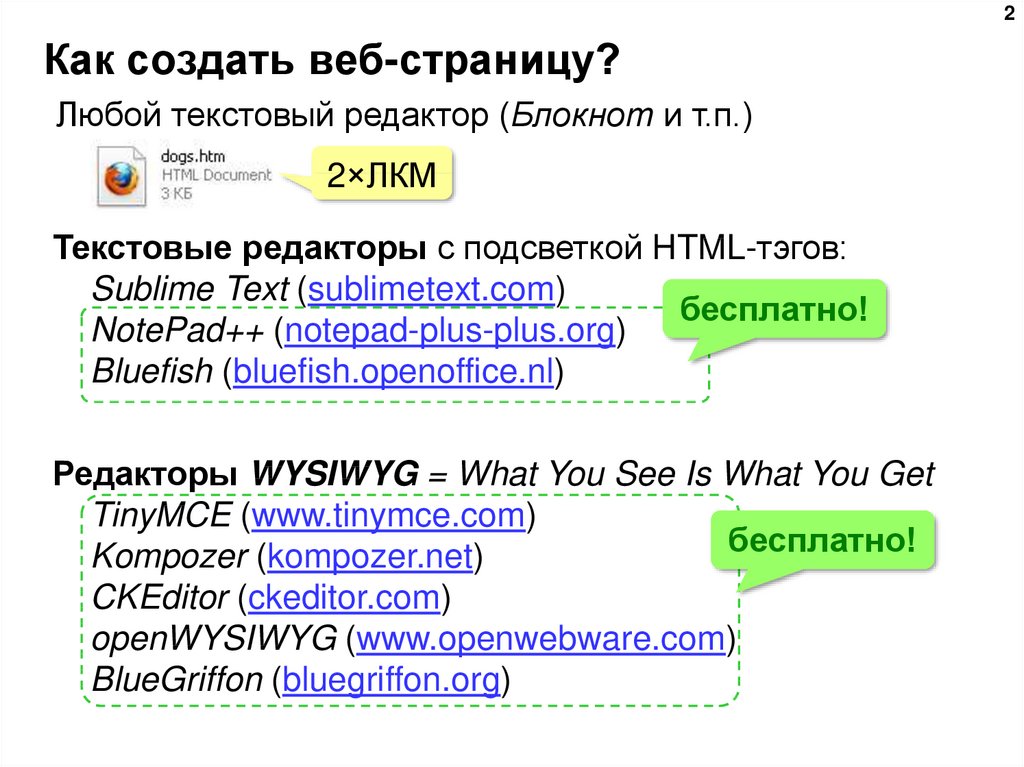
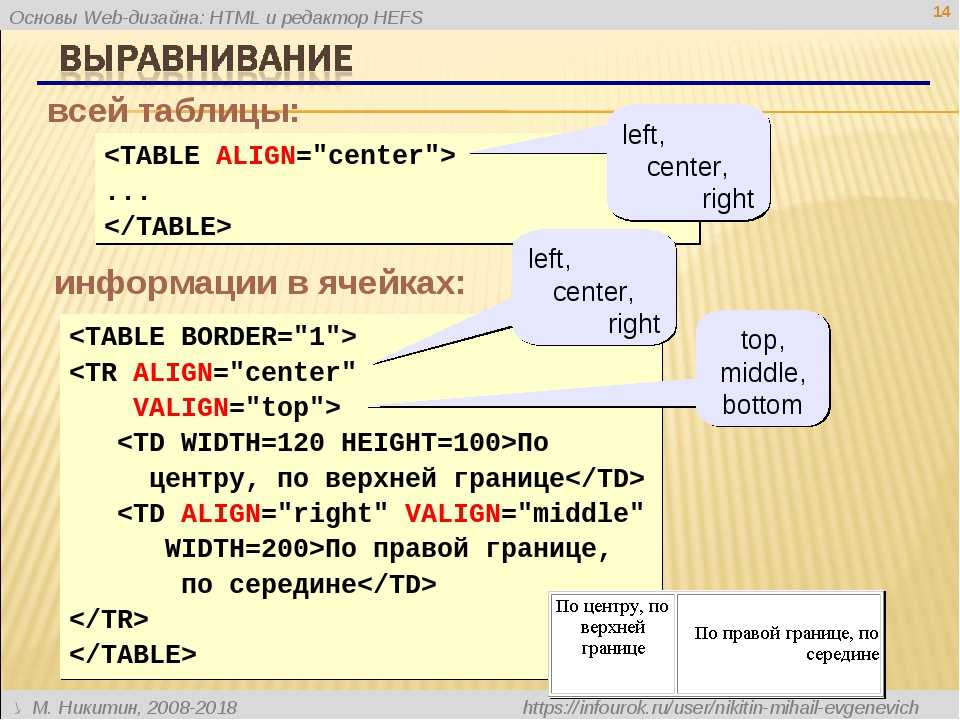
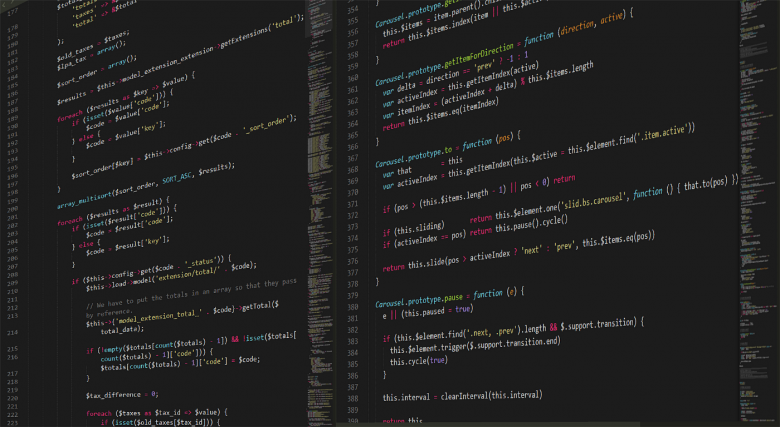 О том, что представляет собой такой метод, вы и узнаете. Наглядные примеры, как всегда, присутствуют, и помогут без труда освоить табличный подход.
О том, что представляет собой такой метод, вы и узнаете. Наглядные примеры, как всегда, присутствуют, и помогут без труда освоить табличный подход. Разберётесь с аббревиатурами RGB и HSL, а также узнаете, зачем к ним иногда добавляют букву A.
Разберётесь с аббревиатурами RGB и HSL, а также узнаете, зачем к ним иногда добавляют букву A.

 0 — полноценный платный курс;
0 — полноценный платный курс;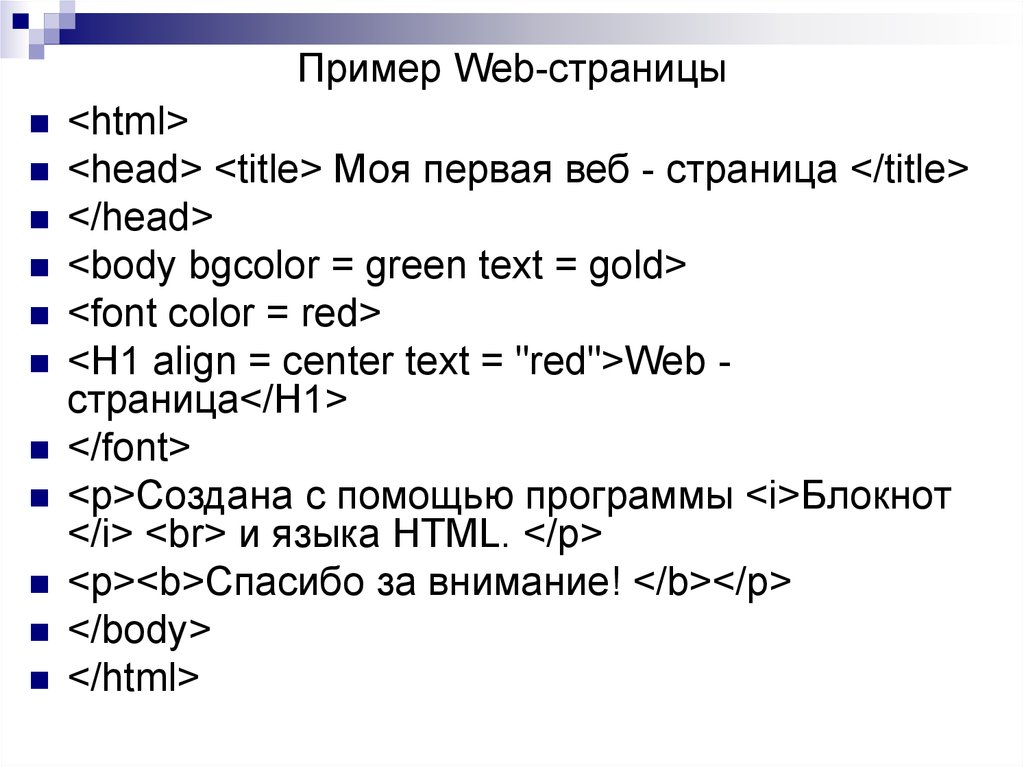 css">
css"> <a href="https://goodlifer.ru/">Блог Гудлайфера</a>.</p>
</div>
</body>
</html>
<a href="https://goodlifer.ru/">Блог Гудлайфера</a>.</p>
</div>
</body>
</html>